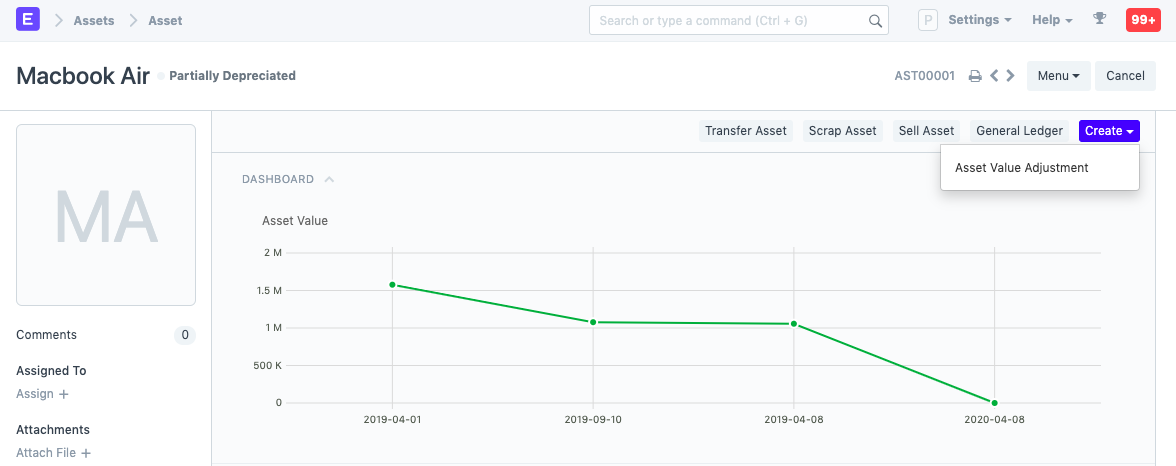Activos
Um Activo é qualquer Item de valor pertencendo a Empresa.
Exemplos de Activos incluem mobilario, computadores, telefones, impressoras, carros, etc. Asctivos podem ser arrendados para serem usados pelos funcionarios de uma Empresa.
No ERPNext, o registo do Activo é o coração da gestão de activos fixos. Todas as transações para um Activo como compras, vendas, depreciação, scrapping, movimentação ou manutenção será gerido contra o registo do Activo.
Para acessar a lista de Activos, va para:
Home > Ativos > Ativos > Ativo
1. Pre-requesitos
Antes de criar e usar Activos, é aconselhavel criar os seguines primeiro:
- Item com 'É um Ativo Imobilizado' activado
- Categoria do Activo
2. Tipo de Activos
Antes de criar um Activo, o tipo de Activos no ERPNext deve ser entendido.
Existem dois casos de uso para criar um registro de ativo. O ativo pode ser um ativo existente que foi comprado anteriormente e pode já ter sido parcialmente depreciado. Ou o ativo é um item recém-adquirido.
2.1 Activo Existente
Para um ativo existente, você pode criar o registro do ativo verificando diretamente o campo "É um ativo existente". Nesse caso, você também precisa inserir o valor de depreciação já registrado e o número de depreciação registrada. E com base na entrada, o sistema criará um cronograma para a depreciação restante.
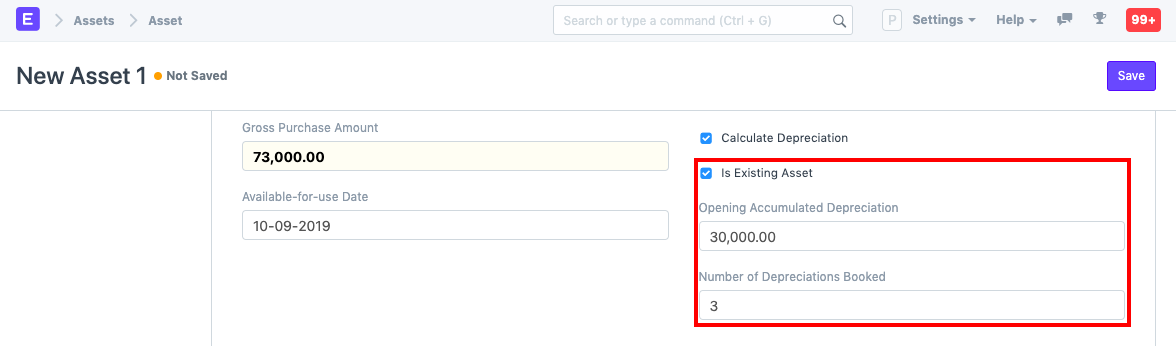
2.2 Novo Activo
Para novos ativos, você não pode criar o registro do ativo diretamente no formulário Ativo. Você precisa criar um recibo / fatura de compra para o mesmo.
Quando você está comprando novos ativos, uma ID de ativo é criado quando você faz um Recibo de Compra. Ao enviar o recibo de compra de um ativo, você verá uma mensagem como 'Ativo AST00003 criado'. Isso acontecerá apenas se você marcar a caixa de seleção 'É um ativo fixo' ao criar o item.
Quando você está comprando novos ativos, os ativos podem ser criados automaticamente quando você faz um Recibo de compra, se você tiver marcado 'Criação automática de ativos na compra' no cadastro de itens do ativo. Ao enviar o recibo de compra de um ativo, você verá uma mensagem como '5 ativos criados para o telefone comercial'. Se você não quiser criar ativos automaticamente, após o envio do recibo de compra, você terá que criar ativos manualmente e vincular o recibo de compra ao ativo.

Após o envio de um Recibo / Fatura de Compra para tal Item, no caso de criação automática de ativo, vários registros de Ativo serão criados na etapa de Rascunho. Você pode então acessar esses Ativos e enviá-los.
Para saber mais, visite a pagina Aquisição de um ativo.
3. Como manualmente criar um Activo
Antes de poder criar um Ativo, você precisa criar um Item com a caixa de seleção 'É um Ativo Fixo' marcada e criar um Recibo / Fatura de Compra para esse Item. Observe que você terá que criar uma série de Ativos com base na quantidade especificada no Documento de Compra.
Uma categoria de ativo precisa ser atribuída a esse item. Agora o Ativo pode ser criado.
- Va para a lista de Activos, clique em Novo.
- Digite um nome para o activo.
- Selecione o Codigo do Item, o Nome do Item e Categoria do Activo sera inserido automaticamente.
- Selecione quem é o dono do activo, e.x. Empresa, Fornecedor, ou Cliente.
- Selecione a Empresa/Fornecedor/Cliente.
- Selecione o Recido/Factura de Compra. Data de Compra e Valor Geral da COmpra serao inseridos automaticamente.
- Selecion uma Localização. Eg: Escritorio Luanda. Este será inserido automaticamente se especificado na tabela do item no Recibo de Compra
- Digite uma Data de disponibilidade para uso no qual o Activo ficara disponivel. O valor de depreciação para o primeiro periodo será calculado apartir desta data.
- Selecione a caixa 'É um Activo Existente' se estiver a criar um Activo existente.
- Salve e Submeta.
3.1 Opções Adiconais ao criar um Activo
- Codigo do Item: Um Item para Activo deve ser de não stock, com o campo "É um Activo" selecionado.
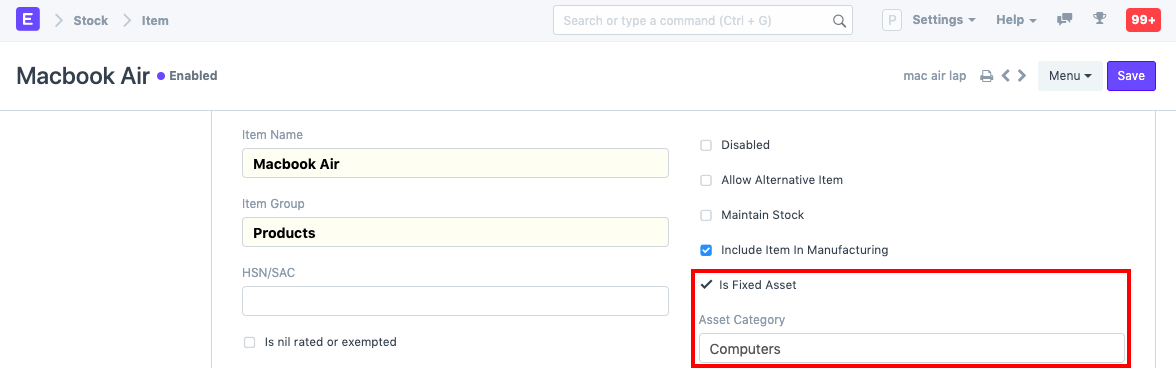
- Custodia: O funcionario para quem esta a entregar/atribuir o activo.
- Departmento: O departamento da Custodia.
- É um Activo Existente: Verifique se voce ja tem o astivo, não comprado recentemente. O ativo também poderia ter sido transportado do ano fiscal anterior. Os ativos existentes parcialmente / totalmente depreciados também podem ser criados / mantidos para referência futura.
- Abrindo a Depreciação Acumulada: O valor de depreciação acumulado que já foi registrado para um ativo existente.
- Número de depreciações reservadas: Insira o número de depreciações já registradas para um ativo existente.
- Valor atual (após a depreciação): No caso de você estar criando um registro de um ativo existente que já foi parcialmente / totalmente depreciado, mencione o valor atual do ativo. Em caso de ativo novo, mencione o valor da compra ou deixe em branco.
- Próxima data de depreciação: Mencione a próxima data de depreciação, mesmo que seja a primeira. Se o ativo já existe e a depreciação já foi concluída, deixe em branco.
- Calcular Depreciação: Ative esta caixa de seleção para calcular a depreciação dos ativos.
- Permitir depreciação mensal: Ative esta caixa de seleção para distribuir o valor da depreciação de um ativo em 12 meses do ano. As entradas de depreciação serão feitas todos os meses na data fornecida como Data de início da depreciação. Por exemplo, se a data Disponível para uso for 22 de novembro de 2019 e a data de início da depreciação for 31 de março de 2020, a primeira depreciação será feita em 30 de novembro de 2019, a segunda em 31 de dezembro de 2019 e assim por diante. O valor será distribuído com base nos dias restantes até a próxima depreciação.
4. Funcionalidades
4.1 Depreciação
- Frequência de depreciação (meses): O número de meses entre as depreciações.
- Número total de depreciações: O número total de depreciações durante a vida útil do Ativo. No caso de ativos existentes parcialmente amortizados, mencionar o número de amortizações pendentes. Por exemplo, se você definir a frequência como 12 meses e não. de depreciações como 3, 1 depreciação será registrada a cada 12 meses por 3 anos.
- Método de Depreciação: Existem duas opções, Linha Reta e Equilíbrio Decrescente Duplo.
- Linha reta: Este método distribui o custo do ativo fixo uniformemente ao longo de sua vida útil.
- Método de declínio duplo: Um método acelerado de depreciação, resulta em despesas de depreciação mais altas nos primeiros anos de propriedade.
- Valor Escrito: Neste método, a porcentagem de depreciação é fixa, mas é aplicada sobre o valor atual do ativo que obtemos após cada depreciação. Para saber mais sobre Depreciação de Activos em detalhe, visite esta pagina.
- Data de início da depreciação: A data a partir da qual o registro da depreciação será iniciado.
- Valor esperado após a vida útil: Vida útil é o período de tempo durante o qual a empresa espera que o ativo seja produtivo. Após esse período, o ativo é sucateado ou vendido. Caso seja vendido, mencione aqui o valor estimado. Esse valor também é conhecido como Valor residual, Valor de sucata ou Valor residual.
- Taxa de Depreciação: Será calculada com base no valor inserido no valor esperado após a vida útil.
4.2 Cronograma de Depreciação
Nas depreciações de registro em relação a este Ativo, a seção Cronograma de Depreciação estará visível. Esta tabela possui colunas para Livro financeiro, Data de programação, Valor de depreciação, Valor depreciado e Lançamento contábil manual.
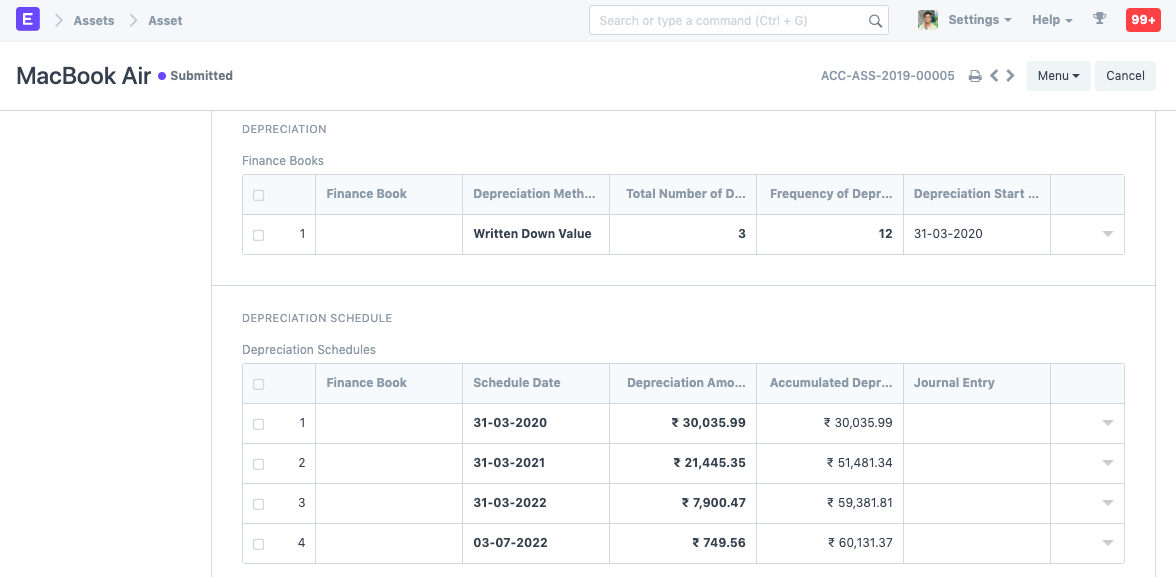
4.3 Detalhes de Seguro
Se um seguro foi feito para o ativo que você está registrando, você pode armazenar os seguintes detalhes de seguro:
- Numero da Apolice
- Seguradora
- Valor segurado
- Data de início do seguro
- Data de termino do seguro
- Seguro Abrangente
4.4 Lançamentos contábeis
Na apresentação de um ativo, a conta "Capital Work in Progress" será creditada e a conta do ativo relacionada ao ativo será debitada. O envio só é possível após inserir a "Data disponível para uso". Se "Data disponível para uso" for uma data futura, a entrada contábil será registrada automaticamente nessa data por meio do Cronograma.
4.5 Manutenção
Selecionando Requer Manutenção permite registar os registo de manutenção do activo para este Activo. Para saber mais, visite a pagina Manutenção do Activo.
4.6 Depois de Submeter
Uma vez criado o Activo, voce podera ver as opções de transferencia, descarte, ou venda do activo. A partir do botão Make, voce pode ajustar o seu valoe e criar um registo de depreciação.